Napraw pamięć podręczną sklepu Windows może zostać uszkodzona w systemie Windows 10
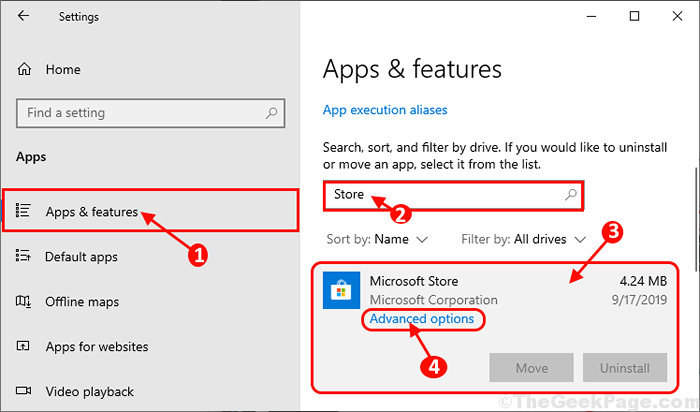
- 4743
- 57
- Roland Sokół
Na wypadek, gdy Sklep z systemem Windows jest zamraża lub przeciąga się na komputerze, a kiedy próbujesz rozwiązać problem, pojawia się oświadczenie, stwierdzając „Windows Store pamięć podręczna może zostać uszkodzona„, Którego rozwiązywanie problemów nie jest w stanie naprawić, a ty zastanawiasz się, co robić, nie musisz się już martwić. Wypróbuj te proste poprawki na komputerze i Sklep z systemem Windows będzie kontynuować pracę, jak ponownie. Ale przed pójściem naprzód powinieneś wypróbować te proste obejścia-
Obejścia-
1. Jeśli to po raz pierwszy to dzieje się na twoim komputerze, ponowne uruchomienie Twój komputer.
2. Sprawdź, czy taki Aktualizacja systemu Windows jest w toku lub nie.
Jeśli problem nadal się utrzymuje, wybierz te rozwiązania-
Spis treści
- FIX-1 Utwórz nowy folder pamięci podręcznej Windows Store-
- Fix-2 Resetuj pamięć podręczną Windows Store z CMD-
- FIX-3 RESET Windows Store-
FIX-1 Utwórz nowy folder pamięci podręcznej Windows Store-
Jeśli starsi Sklep Folder pamięci podręcznej powoduje ten problem, tworzenie nowego folderu pamięci podręcznej może rozwiązać ten problem.
1. Kliknij Windows Szukaj pudełko, a następnie wpisz lub kopiuj wklej "Foldery: Użytkownicy".
2. Teraz kliknij „Użytkownicy„W oknie wyniku wyników.
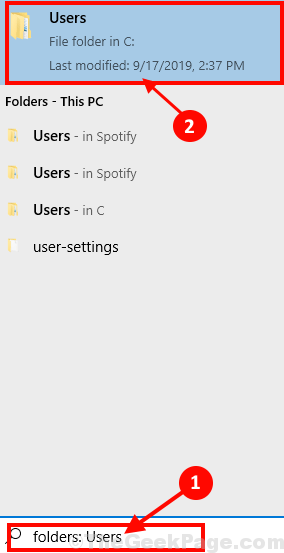
3. Po prawej stronie poszukiwacz okno, kliknij Szukaj pudełko i kopiuj wklej "Microsoft.WindowsStore_8WyB3D8BBWE".
4. Teraz, podwójne kliknięcie NA "Microsoft.WindowsStore_8WyB3D8BBWE„Folder, aby otworzyć folder.

5. Teraz, podwójne kliknięcie na "Localstate„Folder, aby go otworzyć. w Stan lokalny folder, sprawdź, czy możesz znaleźć „Pamięć podręczna" teczka.
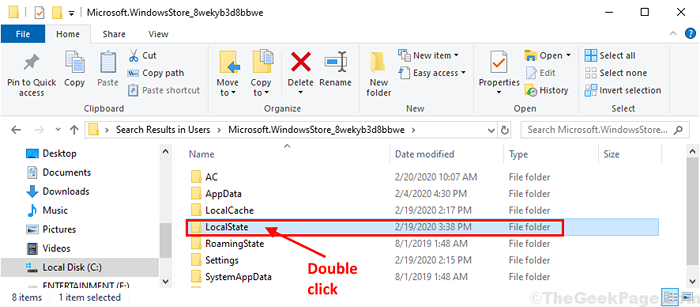
A. Jeśli zobaczysz 'Pamięć podręczna„Folder tam jest, Kliknij prawym przyciskiem myszy na nim, a następnie kliknij „Przemianować". Nazwij folder do „Pamięć podręczna.stary".
B. Teraz znowu Kliknij prawym przyciskiem myszy w pustej przestrzeni, a następnie kliknij „Nowy”, A następnie kliknij„Teczka„Aby utworzyć nowy folder. Nazwij folder jako „Pamięć podręczna".
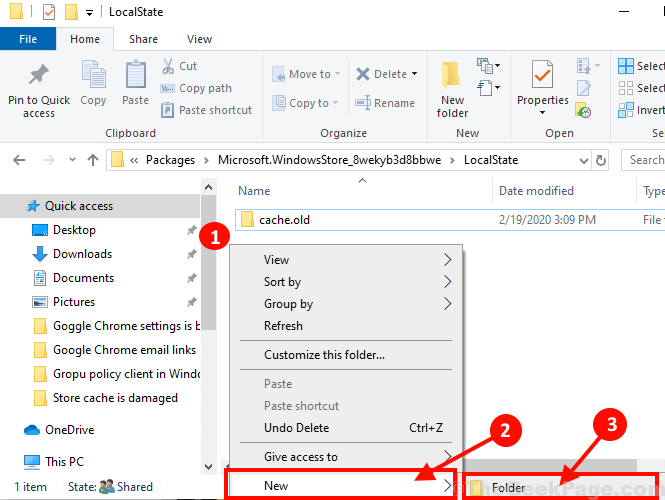
C. Jeśli ich nie widziszPamięć podręczna„Folder, po prostu Kliknij prawym przyciskiem myszy w pustej przestrzeni, a następnie kliknij „Nowy”, A następnie kliknij„Teczka„Aby utworzyć nowy folder. Nazwij nowy folder jako „Pamięć podręczna".
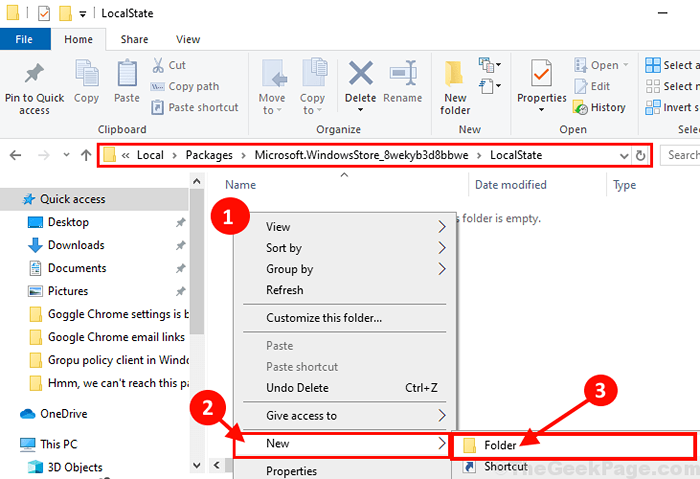
Zamknąć Przeglądarka plików okno na komputerze.
Ponowne uruchomienie Twój komputer, aby zapisać zmiany na komputerze. Po ponownym uruchomieniu sprawdź, czy Sklep działa normalnie lub nie.
Fix-2 Resetuj pamięć podręczną Windows Store z CMD-
Resetowanie Sklep z systemem Windows pamięć podręczna Wiersz polecenia może ci pomóc.
1 - Wyszukaj CMD W oko wyszukiwania systemu Windows. Prawidłowy Kliknij i wybierz uruchomić Jak administrator
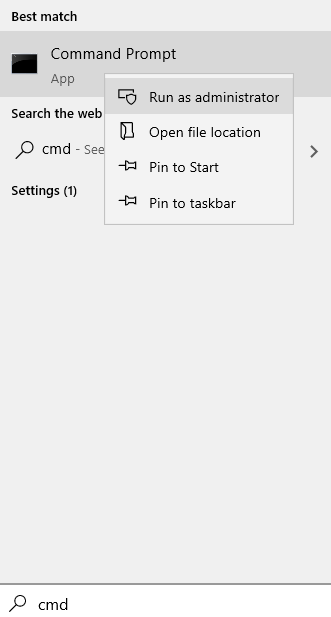
2 - Typ WSRESET W oknie wierszu polecenia i naciśnij Wchodzić klucz
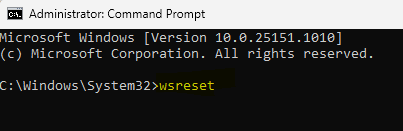
Poczekaj chwilę, ponieważ to polecenie zajmie trochę czasu, aby zostać wykonane.
Zamknąć Wiersz polecenia okno.
Uruchom ponownie Twój komputer, aby zmiany wdała się. Po ponownym uruchomieniu problem należy rozwiązać.
FIX-3 RESET Windows Store-
Resetowanie Sklep z systemem Windows na komputerze może rozwiązać ten problem na komputerze.
[[[Ważny-
Resetowanie Sklep usunie wszystkie szczegóły logowania z Sklep aplikacja. Będziesz musiał się ponownie zalogować, aby użyć Sklep. ]
1. Naciskać Windows Key+I otworzyć Ustawienia okno.
2. Kliknij "Aplikacje".

3. Teraz kliknij „Aplikacje i funkcje”Na lewym panelu Ustawienia.
4. Przewiń w dół po prawej stronie Ustawienia okno, wpisz „Sklep”W polu wyszukiwania. Microsoft Store pojawi się w wyniku wyszukiwania.
5. Kliknij "Microsoft Store”, A następnie kliknij„Zaawansowane opcje".
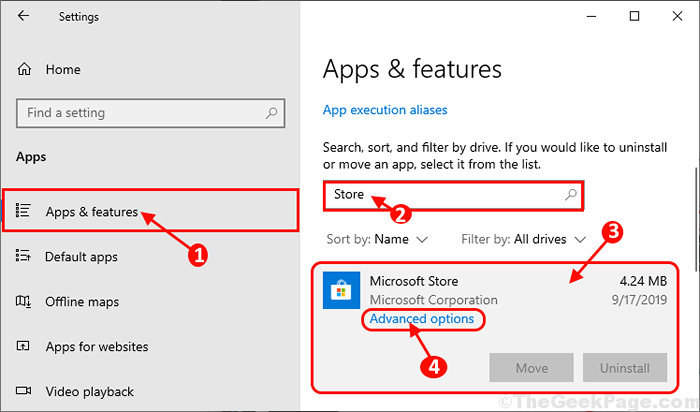
4. W Microsoft Store Okno Ustawienia, przewiń w dół, a następnie kliknij „Resetowanie”I otrzymasz kartę potwierdzenia, kliknij„Resetowanie" zresetować Sklep w Twoim komputerze.
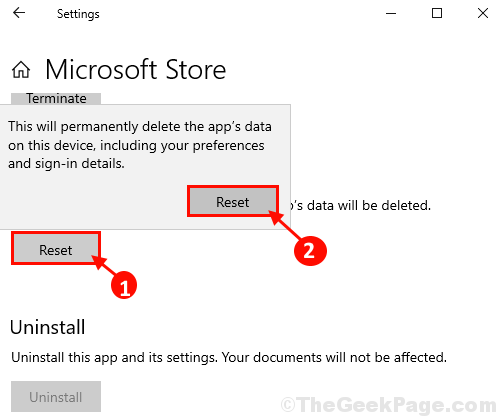
Uruchom ponownie Twój komputer i po ponownym uruchomieniu sprawdź, czy Sklep działa czy nie. Twój problem należy rozwiązać.
- « Jak wyłączyć automatyczne aktualizacje Google Chrome
- Napraw „te ustawienia są egzekwowane przez Twój administrator” w Google Chrome »

